准备工作,使用yum安装gcc,这一步是可选的。
yum -y install gcc gcc-c++ kernel-devel //安装gcc、c++编译器以及内核文件
PostgreSQL安装
PostgreSQL的安装,按照官网(https://www.postgresql.org/download/linux/redhat/)步骤进行即可。
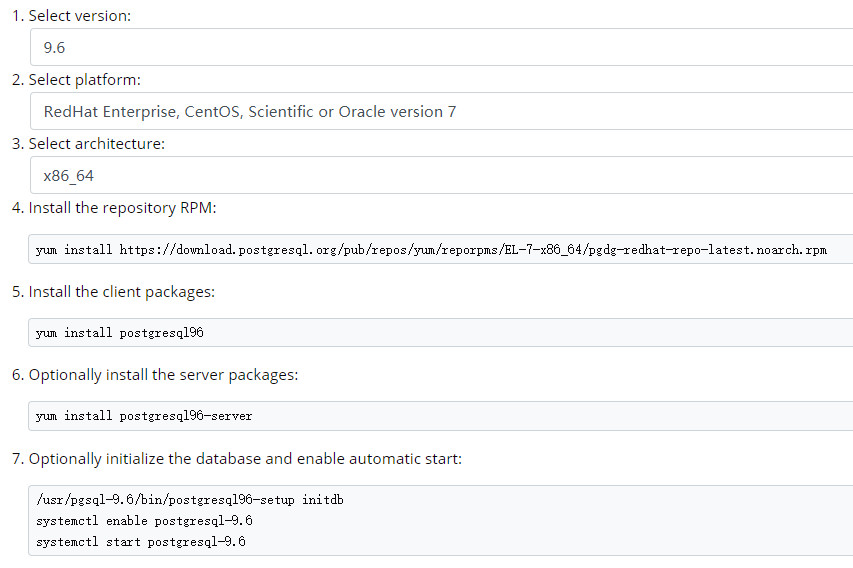
1、选择版本信息
2、安装rpm文件
yum install https://download.postgresql.org/pub/repos/yum/reporpms/EL-7-x86_64/pgdg-redhat-repo-latest.noarch.rpm
3、安装客户端
yum install postgresql96
4、安装服务端
yum install postgresql96-server
5、初始化,设置自动启动并且启动postgresql服务
/usr/pgsql-9.6/bin/postgresql96-setup initdb systemctl enable postgresql-9.6 systemctl start postgresql-9.6
需要说明的是,安装完成后,自动为操作系统建立了一个名为postgres的用户,密码为空;同时也自动为数据库建立了一个postgres的用户,密码也为空。
6、修改默认生成的数据库用户postgres的密码。
su - postgres psql -U postgres alter user postgres with encrypted password 'pw';
7、创建数据库
su - postgres psql create database scgis owner postgres; // 创建数据库 grant all privileges on database scgis to postgres; // 授权
q // 退出psql
8、开启远程访问
修改配置文件
vim /var/lib/pgsql/9.6/data/postgresql.conf
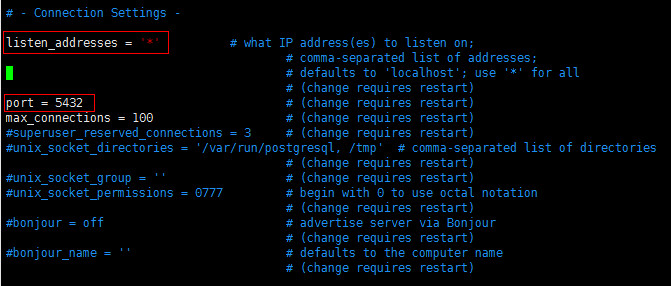
修改配置文件
vim /var/lib/pgsql/9.6/data/pg_hba.conf
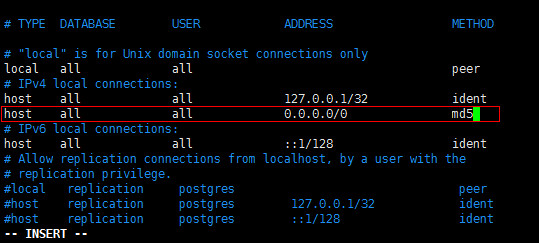
9、重启服务
切换到root用户,重启postgresql服务
systemctl restart postgresql-9.6
10、远程连接测试,使用客户端GUI工具进行远程连接测试。
补充:服务启动、关闭、重启、查看状态命令
systemctl start postgresql-9.6.service // 启动服务 systemctl stop postgresql-9.6.service // 关闭服务 systemctl restart postgresql-9.6.service // 重启服务 systemctl status postgresql-9.6.service // 查看状态
https://www.cnblogs.com/marsprj/archive/2013/02/08/2909413.html